Presets mal anders Praktische Beispiele für die Verwendung Ihrer eigenen Presets
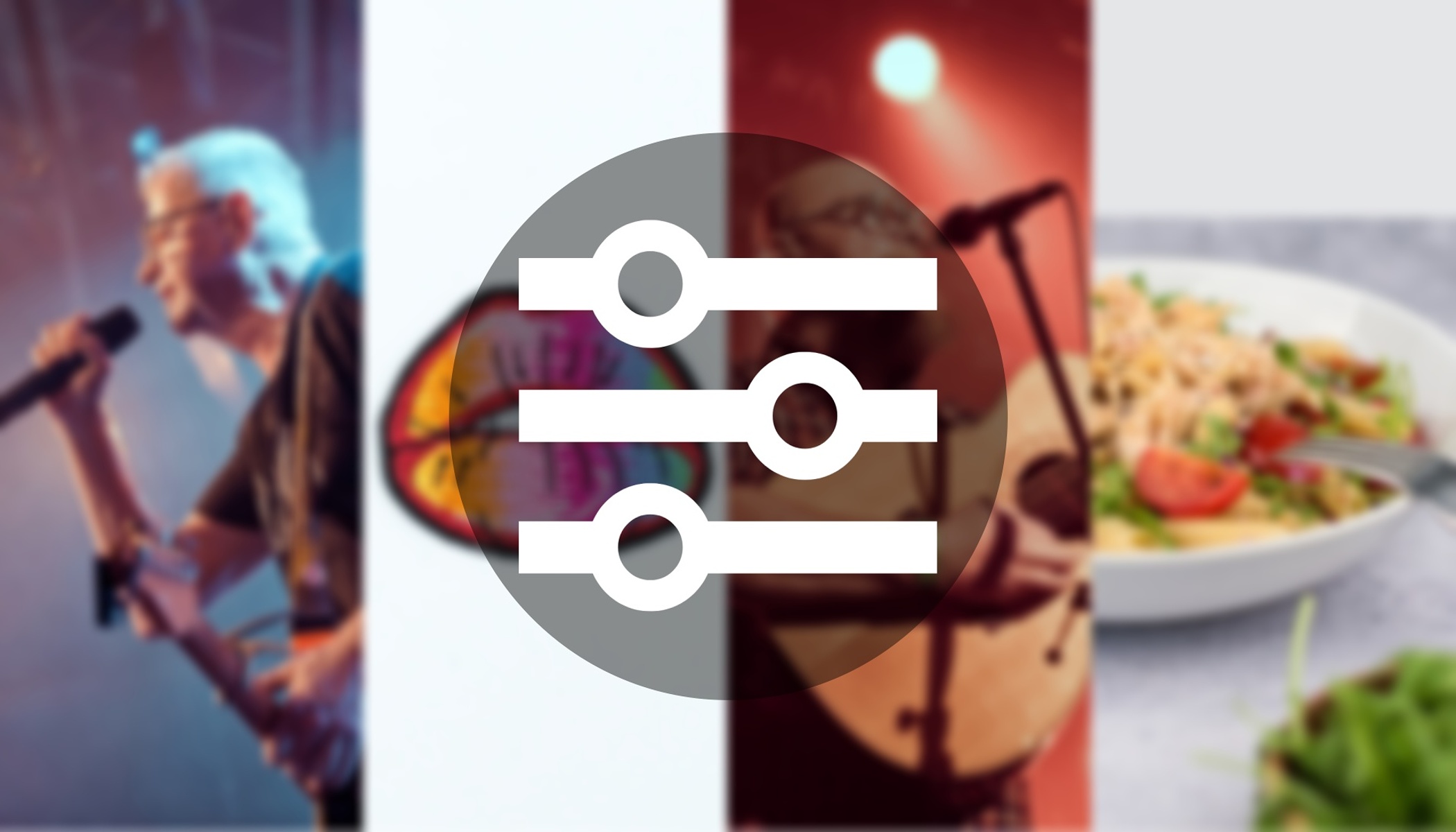
Presets sind wohl jedem Zoner Photo Studio X Benutzer bekannt. Doch vielleicht kennen Sie nur eine Möglichkeit, sie zu verwenden, nämlich das Herunterladen eines fertigen Presets und dessen Anwendung auf Ihr Foto. Mit selbst erstellten Presets gibt es viele weitere Optionen, mit denen Sie viel Zeit sparen können. Werfen wir einen Blick auf einige davon.
Sie können ganz einfach Ihre eigenen Presets erstellen und praktisch alle Bearbeitungen aus Entwickeln in diesen Presets speichern. Nutzen Sie diese Möglichkeit, um Zeit zu sparen und Ihren Workflow zu vereinfachen. Wir zeigen Ihnen anhand einiger Beispiele, wie das geht.
Atelierfoto
Ich verwende dieses Verfahren regelmäßig für Produktfotos oder Atelierporträts. Ich möchte oft das gleiche Ergebnis erzielen, aber warum sollte ich bei jedem Foto die gleichen Einstellungen manuell vornehmen? Also habe ich ein Preset erstellt, das genau auf die Licht- und Kameraeinstellungen zugeschnitten ist, die ich verwende.

Wenn ich jedes Mal mit den gleichen Einstellungen für beide arbeite, ist das Ergebnis nach Anwendung des Presets immer dasselbe.
Beispiel: Das Produkt wird von zwei LED-Leuchten beleuchtet, die ich immer auf volle Leistung stelle (und die ich gleichmäßig positioniert habe). Ich passe die Kameraeinstellungen entsprechend an. Ich mache ein brauchbares Foto mit vielen Einstellungskombinationen, bleibe aber bei einer einzigen Einstellung, damit die Fotos immer gleich sind (in meinem Fall 1/160 s, F/5,6, ISO 100). So kann ich sicherstellen, dass mein Preset jedes Mal funktioniert, ohne dass ich weitere Anpassungen vornehmen muss.
Wenn ich also Produkte vor einem weißen Hintergrund fotografieren will, weiß ich bereits, dass ich mit Presets Zeit sparen kann. Ich verwende einfach dieselben Licht- und Kameraeinstellungen und zusätzlich das Preset. Natürlich muss ich jedes Mal noch retuschieren, aber ich muss mich nicht mehr mit der grundlegenden RAW-Bearbeitung herumschlagen. Ich kann auch für jede Kombination von Licht- und Kameraeinstellungen, die ich verwende, ein Preset erstellen. Es lohnt sich, Presets für die häufigsten Beleuchtungskonfigurationen zu erstellen.
Farbstil
Jeder Fotograf möchte, dass seine Fotos nicht nur inhaltlich, sondern auch in der Form interessant sind. Dazu gehört natürlich auch die richtige Farbe. Sie können Ihren Farbbearbeitungsstil wie alles andere auch in Presets speichern.
Das Problem ist, dass eine Farbeinstellung nicht für mehrere Beleuchtungssituationen geeignet ist (und wenn doch, dann ist es eher Zufall). Wenn Sie beispielsweise die Farben auf Fotos von einer nächtlichen Tanzveranstaltung optimal einstellen und als Preset speichern, funktioniert das auf Außenaufnahmen am Tag nicht mehr. Erstellen Sie daher ein „Farb“-Preset für verschiedene Lichtsituationen, in denen Sie regelmäßig fotografieren (Nachtaufnahme, Goldene Stunde, Mittag, Kunstlicht…).
Verwenden Sie die Kontrollkästchen, um nur die Farbwerkzeuge im Preset zu speichern. Das heißt: Weißabgleich, Farbe, Farbverschiebung, Farbtönung und Verschiebung der Grundfarben. Dadurch, dass Sie Presets für verschiedene Beleuchtungssituationen gespeichert haben, sind Ihre Presets vielseitig einsetzbar und Sie müssen nur das für die jeweilige Beleuchtungssituation passende Preset auswählen.
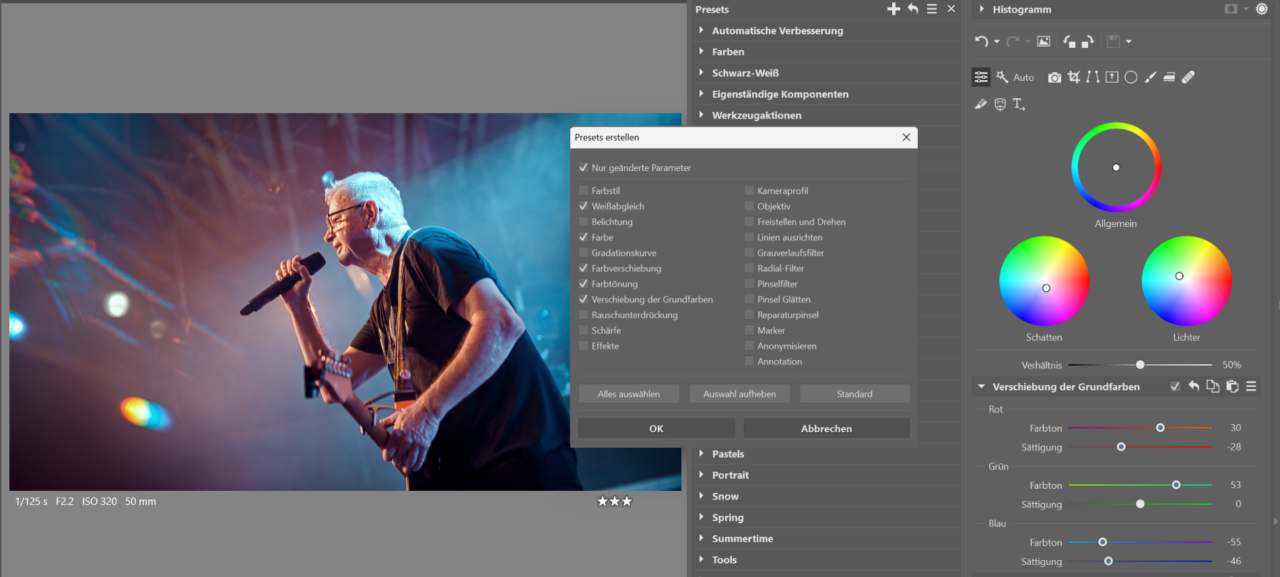
Korrekturen von Farbproblemen
Wir bleiben noch einen Moment bei den Farben. Jeder Fotograf stößt ab und zu auf Probleme im Zusammenhang mit der Farbe seiner Fotos. Zum Beispiel in Situationen, in denen Sie jemanden im Gras (oder vor einer farbigen Wand) fotografieren und sein Gesicht aufgrund der Lichtreflexion grün (oder andersfarbig) erscheint.
Oder wenn Sie oft bei Licht fotografieren, das eine seltsame Farbe hat (verschiedene Leuchtstoffröhren, zu orangefarbene Glühbirnen usw.). Fotografen werden auch oft damit konfrontiert, dass ihre Kamera bestimmte Farben nicht sehr gut wiedergibt (die Farbwiedergabe des Sensors variiert von Hersteller zu Hersteller).
Sie können also eine Korrektur für einen dieser Farbfehler im Preset speichern, und wenn Sie darauf stoßen, verwenden Sie einfach dieses Preset. Beispiel: Meine Kamera stellt Rot nicht besonders gut dar. Wenn ich ein Konzert aufnehme, bei dem es gerade viele rote Highlights gibt, sind die Ergebnisse oft mangelhaft. Ich möchte die Fehler nicht jedes Mal aufs Neue korrigieren, also speichere ich die Korrektur im Preset, damit ich sie mit zwei Klicks anwenden kann (und dann eventuell noch etwas nachbessern).
Deshalb speichere ich im Preset nur den Punkt Verschiebung der Grundfarben, wo ich die Sättigung und den angepassten Farbton für den Rotkanal reduziert habe, und den Punkt Farbe, wo ich die Gesamtsättigung angepasst habe. Auf diese Weise muss ich diese Elemente nicht jedes Mal neu anpassen, sondern brauche nur zwei Klicks.
Indem ich nur die Verschiebung der Grundfarben und die Farbe im Preset speichere, kann ich dieses Preset leicht mit einem anderen Preset kombinieren, in dem ich Anpassungen aus anderen Bereichen (wie Belichtung) gespeichert habe.
Zur Mitte zuschneiden
Sie können auch die Funktion Freistellen und Drehen (C) als Preset speichern. Diese Funktion ist meist nutzlos, weil man jedes Foto anders zuschneiden muss, aber manchmal kann es nützlich sein. Wenn ich zum Beispiel kleine Produkte fotografiere, die ich als Bilder mit transparentem Hintergrund (PNG) vorbereiten möchte.
Ich möchte, dass jedes Produkt zentriert ist und der Ausschnitt ausreichend knapp ist. Ich muss den Zuschnitt vornehmen, weil ich mit dem 50-mm-Objektiv, das ich für diese Aufnahme verwende, nicht nah genug an das Motiv herankomme, um einen ausreichend großen Bereich des Bildes damit auszufüllen (Fokussierung aus etwa 25 cm). Ich nehme also so auf, dass das Produkt zentriert ist, dann wende ich mein Preset aus dem ersten Beispiel auf eine Reihe von Fotos und ein zweites Preset an, in dem ich nur Freistellen und Drehen (C) gespeichert habe. Das erspart mir die Zeit, Dutzende von Fotos einzeln zuzuschneiden.
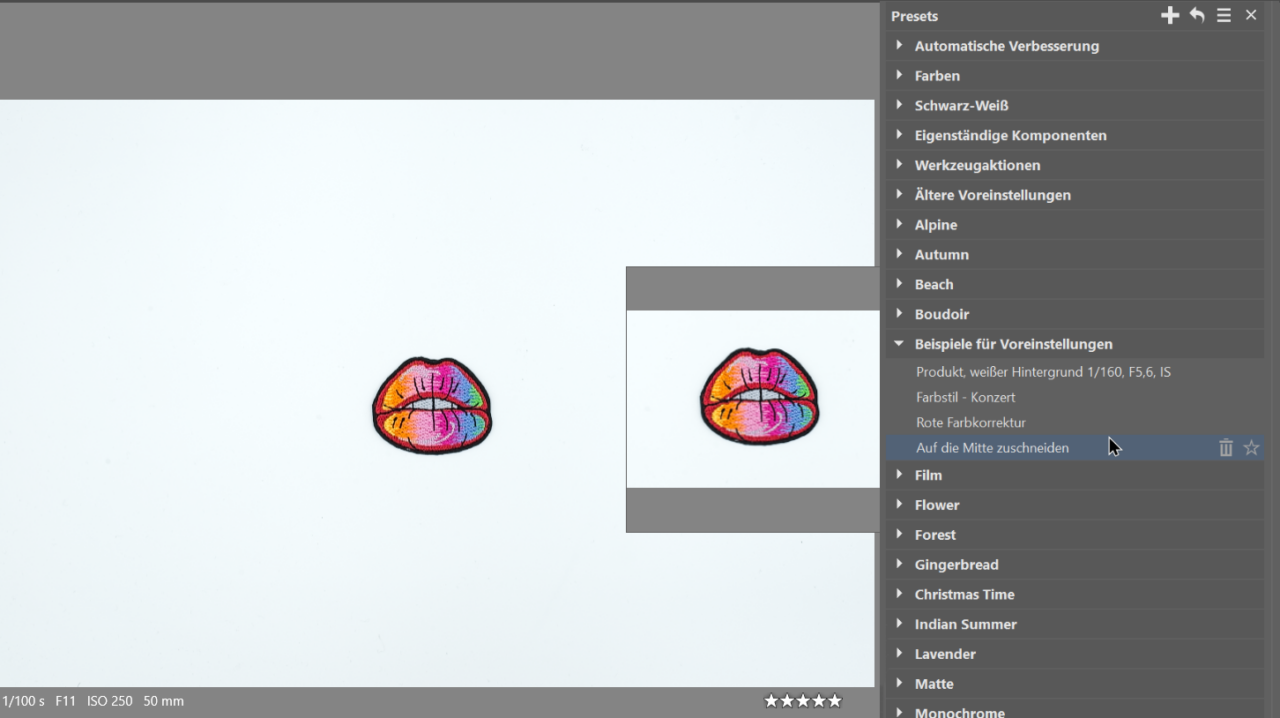
Presets erstellen und herunterladen
Benutzerdefinierte Presets in Zoner Photo Studio X sind ein sehr praktisches Werkzeug, das die Bearbeitung erheblich erleichtern kann. In diesem Artikel haben wir nur einige Beispiele für ihre Verwendung gezeigt, aber ich bin sicher, dass Sie viele weitere finden werden, die Ihren Bedürfnissen entsprechen. Da man so ziemlich jede Entwickeln-Einstellung in einem Preset speichern kann, sind die Möglichkeiten, Ihre Arbeit zu beschleunigen, wirklich breit gefächert.
Wenn Sie jedoch klassische Presets bevorzugen, die das gesamte Foto für Sie bearbeiten, können Sie eine Vielzahl von ihnen direkt auf der Zoner-Website herunterladen.
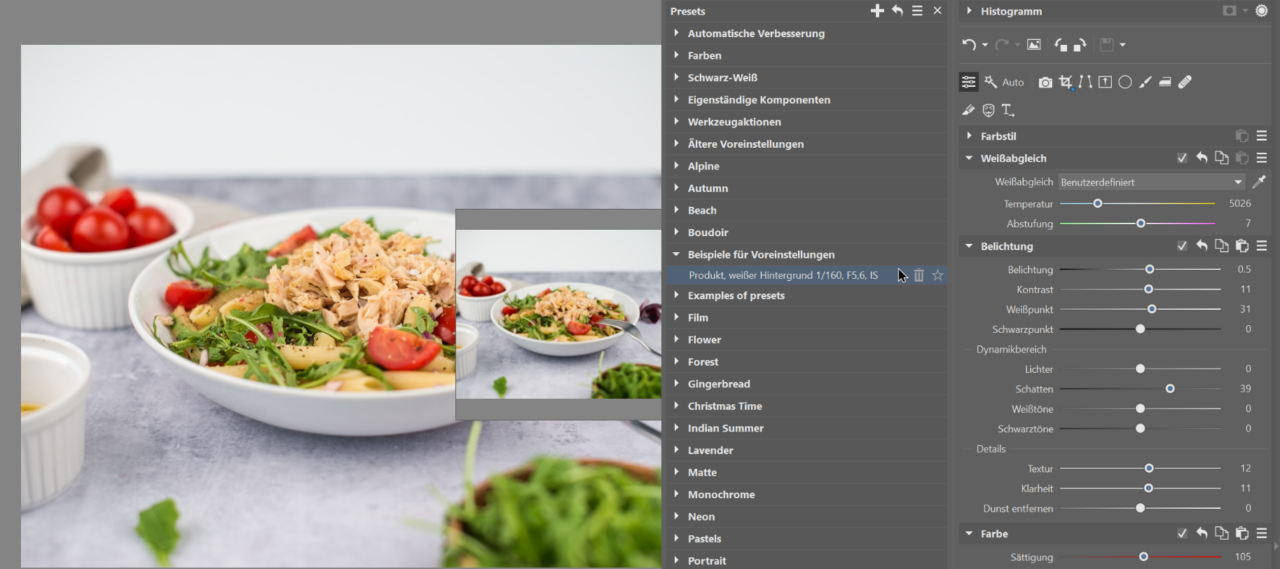
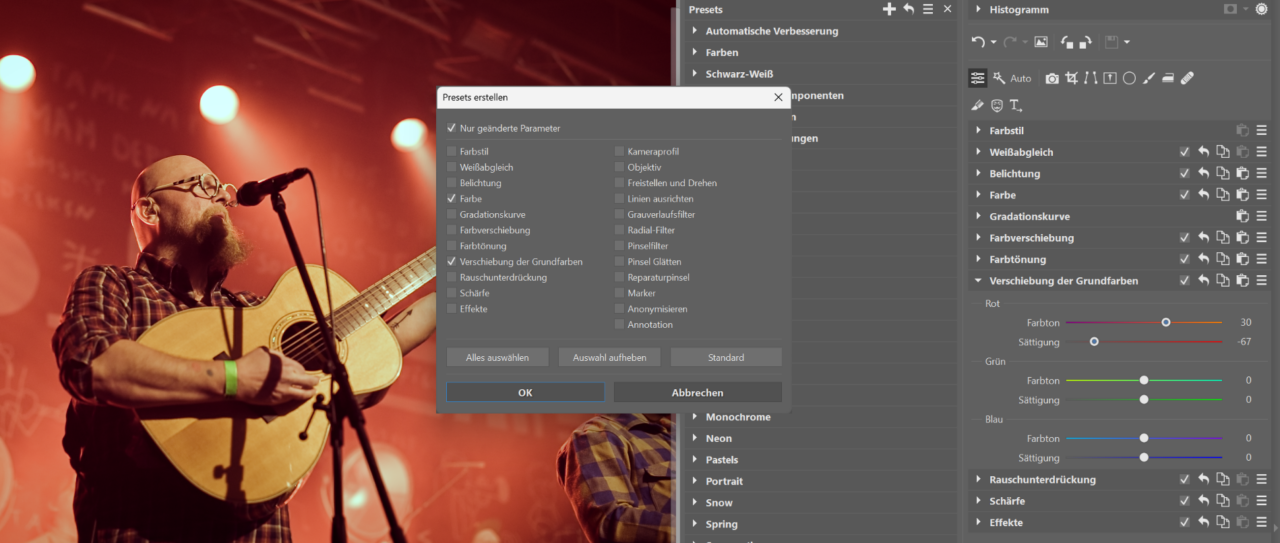

Hier gibt es derzeit noch keine Kommentare.